Ako sa zbaviť choroby v DAYZ

DAYZ je hra plná šialených, nakazených ľudí v postsovietskej krajine Černarus. Zistite, ako sa zbaviť choroby v DAYZ a udržte si zdravie.
Ako väčšina startupov, aj my používame Slack a bezplatná verzia Slack neumožňuje videokonferencie. V boji proti tomuto zablokovaniu sa preto spoliehame na to, že Zoom bude organizovať videokonferencie a navzájom zdieľať obrazovku. Ukázalo sa však, že Zoom sa oveľa lepšie integruje so Slackom. Ak teda riešite podobný scenár, tu je návod, ako používate Zoom s Slackom.
Ako používať Zoom With Slack
Pripojte aplikácie
Ak chcete začať používať Zoom s Slackom, musíme prepojiť Slack aj Zoom. Teraz obe aplikácie podporujú integráciu aplikácií tretích strán. Môžete prejsť na trh Zoom , prihlásiť sa a pripojiť aplikáciu Slack.
Prepojte Slack so Zoomom
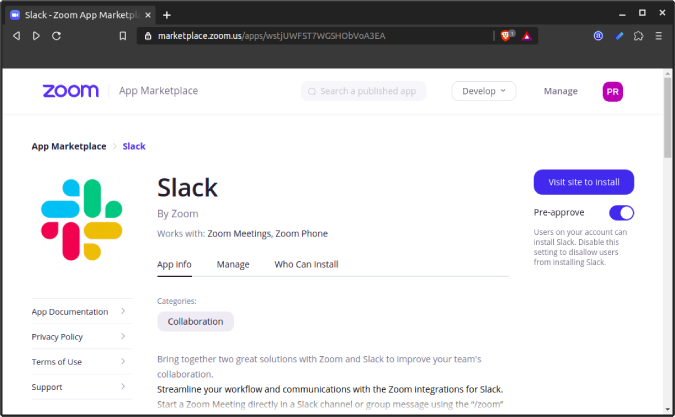
Podobne prejdite do adresára Slack App a nainštalujte aplikáciu Zoom .
Prepojte Zoom s Slackom
Vyžaduje si to množstvo povolení, ktoré musíte poskytnúť a autorizovať. Upozorňujeme, že ak nie ste správcom, nainštalujte zoom iba pre svoj účet a nie pre celý pracovný priestor. Ak si nainštalujete Zoom pre svoj individuálny účet, iba vy môžete vytvárať stretnutia a pozývať ľudí do Zoomu zo Slacku. Na druhej strane, ak je nainštalovaný pre celý pracovný priestor, ktokoľvek môže vytvárať stretnutia Zoom a pozývať ľudí.
The free version of Slack allows connecting a maximum of 10 third-party or custom apps.
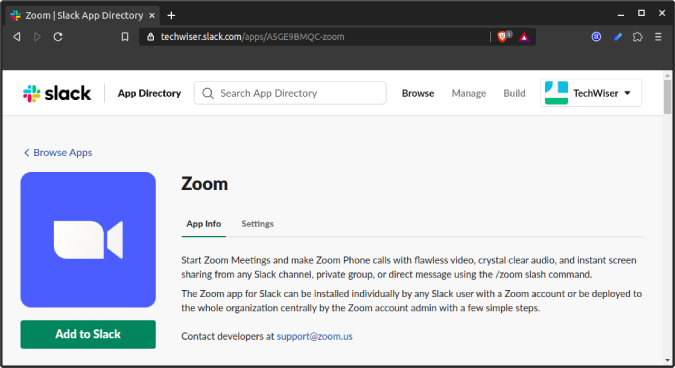
Príkazy priblíženia
Teraz, keď ste prepojili obe aplikácie. Jediným príkazom môžete začať schôdzu priblíženia a pozvať ľudí. Na získanie odkazu na stretnutie nie je potrebné, aby si vaši kolegovia nainštalovali aplikáciu Zoom na Slack.
Ak chcete jednoducho začať schôdzu, pošlite DM nasledujúci príkaz ktorémukoľvek z vašich kolegov. V prípade, že pošlete správu s týmto príkazom v kanáli, odkaz sa odošle každému, kto je súčasťou konkrétneho kanála.
/zoom
Tento príkaz odošle odkaz na stretnutie, ku ktorému sa môžu pripojiť kliknutím na tlačidlo Pripojiť sa. Prípadne môžu skopírovať ID stretnutia a vložiť ho do aplikácie Zoom.
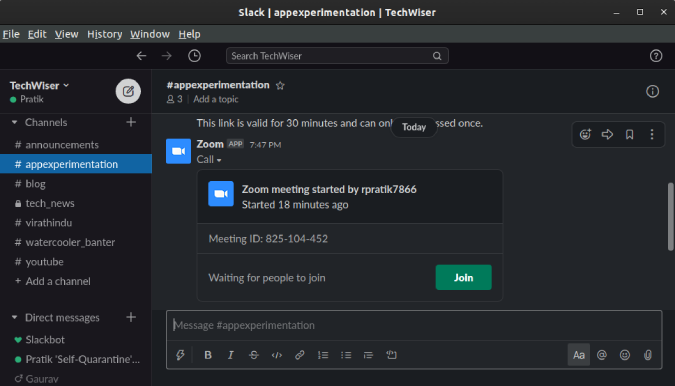
Podobne ako vaše Skype ID, Zoom poskytuje osobné ID stretnutia (PMI). Ak si chcete s niekým zavolať 1 na 1, môžete mu namiesto toho poslať svoje PMI. Ak to chcete urobiť, použite nasledujúci príkaz na Slack.
/zoom pridaj sa ku mne
Okrem toho existuje príkaz /zoom, ktorý vám umožní vytvoriť novú schôdzu Zoom a odoslať odkaz zo Slacku. Napríklad, ak chcem začať rýchle zoom stretnutie s témou „Článok_Diskusia“, jednoducho použijem nasledujúci príkaz.
/zoom stretnutie Článok_Diskusia
Záverečné slová
Teraz má Zoom v predvolenom nastavení integráciu aj s kalendárom Google. Takže v prípade, že si na Zoom naplánujete stretnutie, automaticky sa zobrazí vo vašom Kalendári Google a zároveň sa synchronizuje s vaším zariadením so systémom Android . Navyše, ak máte prémiovú verziu Zoomu, dobre sa integruje aj s aplikáciami Office 365 a Skype for Business.
Celkovo vzaté, Zoom nie je nikdy vytvorený ako samostatné podnikové riešenie pre všetky vaše potreby spolupráce. Na rozdiel od Skype a Hangouts sa teda dobre integruje s väčšinou komunikačných nástrojov tretích strán.
Prečítajte si tiež: 17 najlepších aplikácií Slack, vďaka ktorým bude vaša komunikácia efektívna v roku 2020
DAYZ je hra plná šialených, nakazených ľudí v postsovietskej krajine Černarus. Zistite, ako sa zbaviť choroby v DAYZ a udržte si zdravie.
Naučte sa, ako synchronizovať nastavenia v systéme Windows 10. S touto príručkou prenesiete vaše nastavenia na všetkých zariadeniach so systémom Windows.
Ak vás obťažujú štuchnutia e-mailov, na ktoré nechcete odpovedať alebo ich vidieť, môžete ich nechať zmiznúť. Prečítajte si toto a zistite, ako zakázať funkciu štuchnutia v Gmaile.
Nvidia Shield Remote nefunguje správne? Tu máme pre vás tie najlepšie opravy, ktoré môžete vyskúšať; môžete tiež hľadať spôsoby, ako zmeniť svoj smartfón na televízor.
Bluetooth vám umožňuje pripojiť zariadenia a príslušenstvo so systémom Windows 10 k počítaču bez potreby káblov. Spôsob, ako vyriešiť problémy s Bluetooth.
Máte po inovácii na Windows 11 nejaké problémy? Hľadáte spôsoby, ako opraviť Windows 11? V tomto príspevku sme uviedli 6 rôznych metód, ktoré môžete použiť na opravu systému Windows 11 na optimalizáciu výkonu vášho zariadenia.
Ako opraviť: chybové hlásenie „Táto aplikácia sa nedá spustiť na vašom počítači“ v systéme Windows 10? Tu je 6 jednoduchých riešení.
Tento článok vám ukáže, ako maximalizovať svoje výhody z Microsoft Rewards na Windows, Xbox, Mobile a iných platforiem.
Zistite, ako môžete jednoducho hromadne prestať sledovať účty na Instagrame pomocou najlepších aplikácií, ako aj tipy na správne používanie.
Ako opraviť Nintendo Switch, ktoré sa nezapne? Tu sú 4 jednoduché riešenia, aby ste sa zbavili tohto problému.






